Observação
O acesso a essa página exige autorização. Você pode tentar entrar ou alterar diretórios.
O acesso a essa página exige autorização. Você pode tentar alterar os diretórios.
Os clientes que têm EAs (Contratos Empresariais) com a Microsoft estão qualificados para comprar uma oferta de assinatura que reúne assinaturas padrão do Visual Studio e o GitHub Enterprise. É uma maneira fácil e econômica para os assinantes do Visual Studio adquirirem o GitHub Enterprise.
Assista ao vídeo a seguir para saber como configurar sua organização e convidar novos membros ou ler para obter instruções passo a passo.
Depois de comprar assinaturas do Visual Studio com o GitHub Enterprise, você pode configurar sua organização. Siga as instruções para novos clientes do GitHub Enterprise. Se você for um cliente existente do GitHub Enterprise, pule para atribuir assinaturas do Visual Studio aos membros da organização.
Importante
Se os administradores de assinatura atribuirem assinaturas do Visual Studio ao GitHub Enterprise antes de comprarem assinaturas, o GitHub não será notificado de que deseja criar uma conta do GitHub Enterprise.
Uma compra de pelo menos uma assinatura do Visual Studio com o GitHub Enterprise deve ser feita antes que as assinaturas sejam atribuídas. Se você já comprou assinaturas do Visual Studio com o GitHub Enterprise, não precisará aguardar a conclusão do processo de instalação do GitHub antes de atribuir assinaturas.
Criar sua organização
Como um novo cliente do GitHub Enterprise, você e sua equipe precisam ter acesso à sua conta do GitHub Enterprise. Assim que o GitHub processa seu pedido, uma conta Enterprise é criada com a contagem de licenças alocada. Neste momento, você é adicionado à conta como administrador enterprise e recebe um convite por email.
No email, selecione o botão Tornar-se um proprietário... para acessar sua conta do GitHub Enterprise e, em seguida, selecione Aceitar convite.
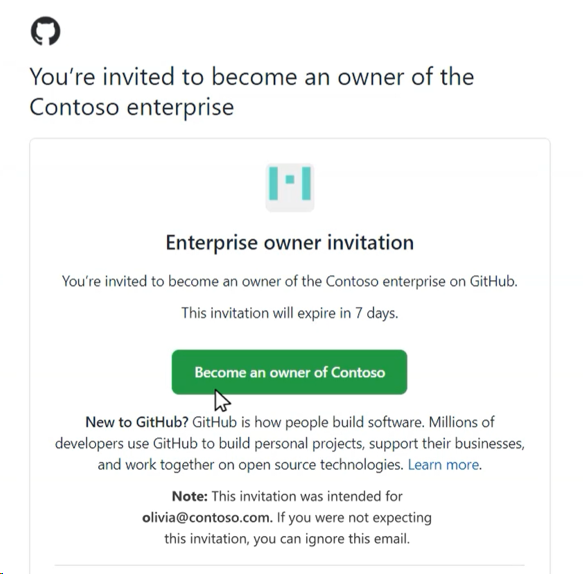
Para adicionar usuários, você precisa ter uma organização para convidá-los. Para criar uma organização, selecione o botão Nova Organização.
Insira um nome para sua nova organização. Esse nome aparece no GitHub. Selecione Criar organização.
Adicione usuários com permissões de Proprietário da Organização . Esses usuários podem adicionar membros e gerenciar configurações no nível da organização. Certifique-se de selecionar Concluir quando terminar de adicionar proprietários da organização. Agora, sua nova organização está pronta para que os membros sejam adicionados.
Atribuir assinaturas do Visual Studio a membros da organização
No portal de administração de assinaturas do Visual Studio, o administrador de assinaturas do Visual Studio pode atribuir uma assinatura a um usuário. Se você não estiver familiarizado com a administração de assinaturas do Visual Studio, receberá um convite para o portal de administração de assinaturas do Visual Studio para começar a atribuir assinaturas. Depois de selecionar o link para entrar no portal de Administração, você poderá usar o menu suspenso Adicionar para adicionar assinantes do Visual Studio individualmente ou em massa usando Microsoft Excel ou grupos do Microsoft Entra. Siga os prompts para adicionar assinantes. Use os domínios de email que podem receber email e escolha os níveis de assinatura que contêm o GitHub Enterprise.
Para obter mais informações sobre como atribuir assinaturas, consulte:
Nota
Se você não tiver assinantes existentes para migrar, ainda precisará convidar seus assinantes para sua organização do GitHub. Para saber mais, confira Convidar assinantes para sua organização.
Mover assinantes existentes para assinaturas com o GitHub
Se algum de seus assinantes for renovado de assinaturas regulares do Visual Studio para assinaturas do Visual Studio com o GitHub Enterprise, você precisará mover seus assinantes para o novo nível. Em seguida, eles são elegíveis para usar o GitHub.
- Selecione o ícone visão geral no menu à esquerda.
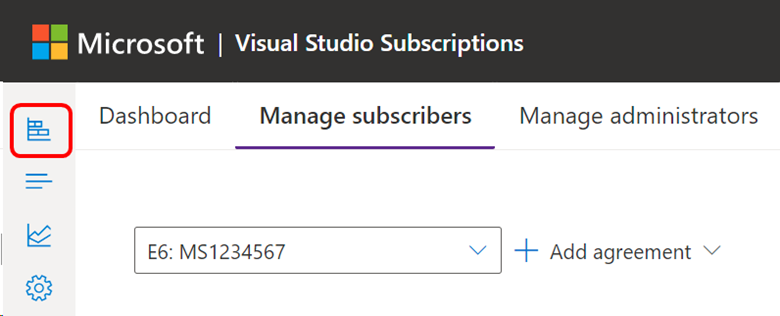
- Selecione Mover agora e siga os prompts para concluir a transição.
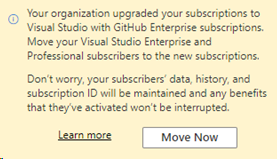
- Quando você seleciona o botão Mover Agora, um painel deslizante oferece recomendações sobre como mover suas assinaturas Enterprise e/ou Professional.
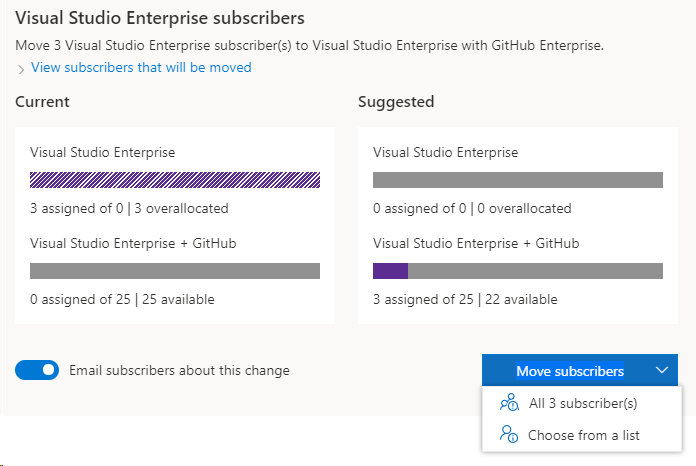
Você pode examinar os assinantes afetados e especificar se deseja que eles recebam um email após a conclusão da mudança. Este email informa aos assinantes que seus benefícios permanecem inalterados e os incentiva a começar a configurar uma presença no GitHub.
Ao selecionar o botão Mover assinantes , você pode mover todos os assinantes recomendados ou escolher indivíduos de uma lista. Depois de confirmar suas seleções, levará alguns segundos para que a assinatura seja concluída. Caso aplicável, realize estas etapas separadamente para o Professional e o Enterprise.
Nota
Se você precisar atualizar um único assinante que atualmente está atribuído por meio de um grupo do Microsoft Entra, consulte este artigo sobre como editar atribuições de assinatura do Visual Studio.
Convidar assinantes para sua organização
Depois que um assinante recebe uma assinatura no portal de administração de assinaturas do Visual Studio, o GitHub é atualizado com esses usuários e os reflete como Membros Pendentes. Um proprietário da organização precisa convidar membros pendentes para a organização a fim de acessar os benefícios do GitHub Enterprise.
Para adicionar um usuário à sua organização no GitHub:
Selecione Organizações no menu à esquerda.
Selecione a organização à qual você deseja adicionar assinantes.
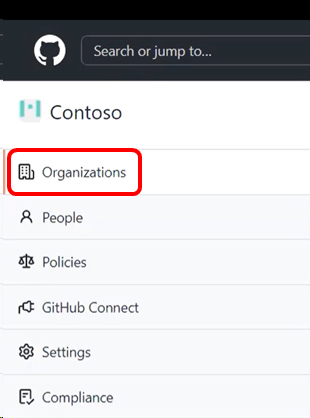
Selecione a guia Pessoa.
Se você for proprietário da organização, verá um botão Convidar membro. Selecione-o.
Insira o endereço de email usado para atribuir uma assinatura ao novo membro e selecione Convidar.
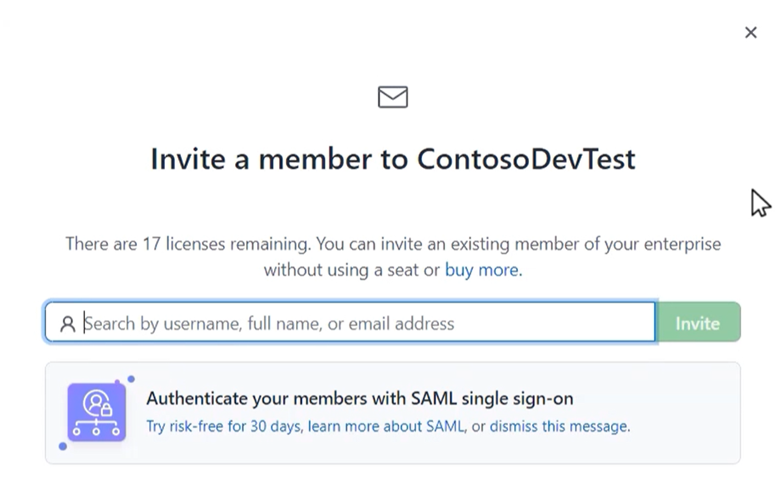
Selecione Enviar convite. O usuário aparece na lista de convites pendentes.
Depois que um usuário recebe um convite para o GitHub, ele precisa selecionar o botão no email, o que os levará à sua organização e concederá a eles acesso de membro.
Importante
Os convites de usuário são válidos por sete dias. Depois de sete dias, você precisa enviar um novo convite. Se sua empresa usar usuários gerenciados por empresas, talvez seja necessário informar os usuários sobre o acesso deles ao GitHub.
Se você tiver dúvidas, entre em contato com o GitHub ou o gerenciador de contas da Microsoft. Para obter mais informações, consulte Sobre as assinaturas do Visual Studio com o GitHub Enterprise.
Recursos de suporte
- Saiba mais sobre a atribuição do GitHub no GitHub Docs.
- Encontre respostas para perguntas em uma ampla variedade de artigos de Ajuda do GitHub em .
- Obtenha ajuda de outros usuários do GitHub no Fórum da Comunidade do GitHub .
- Obtenha assistência com a administração de assinaturas do Visual Studio. Contate o suporte a assinaturas do Visual Studio.
- Tem uma pergunta sobre o IDE do Visual Studio, o Azure DevOps Services ou outros produtos ou serviços do Visual Studio? Consulte o suporte do Visual Studio.
- Obtenha suporte técnico para o GitHub Enterprise.
Conteúdo relacionado
- Documentação do Visual Studio
- Documentação do Azure DevOps
- Documentação do Azure
- documentação do Microsoft 365
Saiba mais sobre como gerenciar assinaturas do Visual Studio:
- Atribuir assinaturas individuais
- Atribuir várias assinaturas
- Editar assinaturas
- Excluir assinaturas
- Determinar o uso máximo
Para obter mais informações sobre como gerenciar assinaturas do Visual Studio com o GitHub Enterprise, confira o portal de administração de assinaturas do Visual Studio.